ゲームやソーシャルメディアなど、あらゆる場所で自分の位置情報を「Fake GPS Location」で偽装したいと思ったことはありませんか?Fake GPS Locationは、ユーザーが自分の現在地を変更するための便利なツールで、位置情報を偽装することができます。この記事では、「Fake GPS Location」というアプリの機能、メリットとデメリット、使い方、そしてより良い代替手段まで詳しくご紹介します。お見逃しなく!
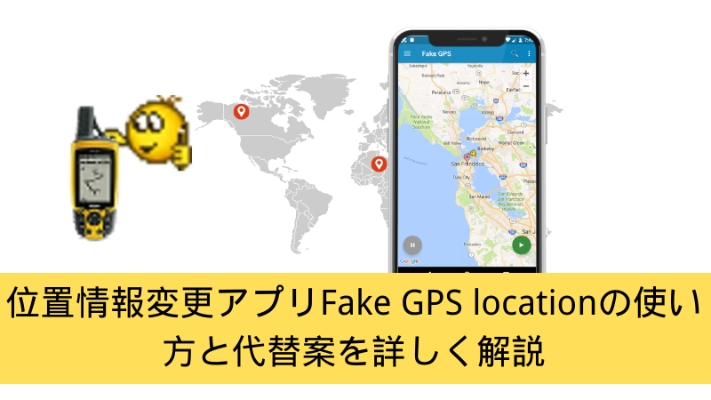
パート1. Fake GPS Locationとは
Fake GPS Locationは、Android向けの位置情報偽装アプリで、スマートフォンで現在地を好きな場所に「テレポート」できるツールです。例えば、自宅にいながら世界中どこにでもいるように見せかけることができます。内蔵GPS機能を使って現在地を偽装したい場合に便利です。使いやすさと実質無料であることから人気が高く、Google Playストアで4.7の評価を獲得しています。

- 完全無料で利用可能:基本機能は全て無料で使える
- 操作がシンプル:インターフェースが直感的で、設定も簡単
- root化不要:多くのAndroid端末で手軽に導入できる
- 軽量で動作が早い:スマホへの負担が少ない
- iPhone非対応:Android専用で、iOSでは使用不可
- ジョイスティック機能なし:自動移動やリアルな操作感には対応していない
- クールダウンタイマー非搭載:ポケモンGO向けの安全機能が少なく、BANリスクが高め
- 機能が最小限:複雑なルート設定や履歴保存などは非対応
パート2. Fake GPS Locationの使い方
Fake GPSを使うためには、アプリのダウンロードから初期設定までいくつかの手順が必要です。
手順 1 アプリをダウンロードする
Google Playストアで「Fake GPS location」を検索します。インストール後、ソフトウェアを開いてください。
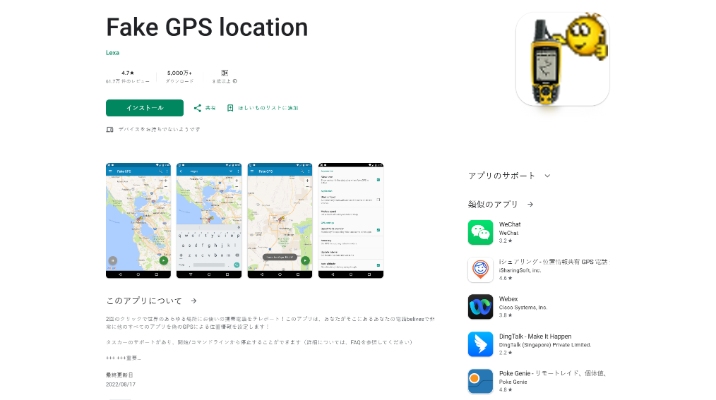
手順 2 開発者オプションを有効化
Androidでは、位置偽装を行うには開発者向けオプションの設定が必要です。
1.「設定」→「端末情報」→「ビルド番号」を7回タップ
2.開発者オプションが有効化される
3.「仮の位置情報アプリを選択」でFake GPS Locationを指定
開発者モードに正常にアクセスできない場合は、この記事を参照してください。
これでスマホが仮想位置情報を受け入れる状態になります。
手順 3 位置を指定
アプリを開き、地図上で移動したい場所を選択します。例えば、「ニューヨーク」を選択して「テレポート」をタップすると、スマートフォンの位置がニューヨークとして認識されます。
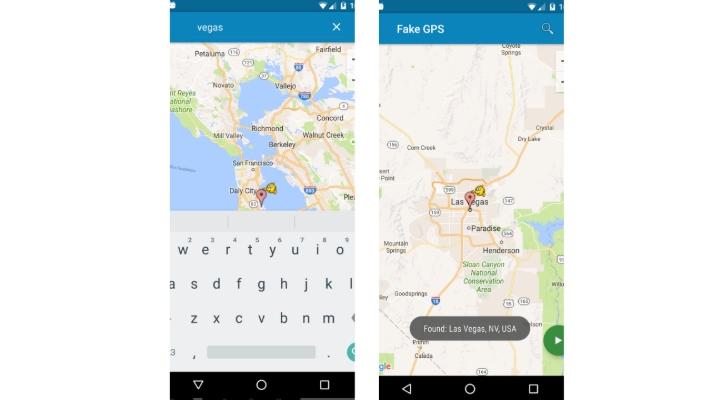
Fake GPS Locationの応用例
- ポケモンGO:レアポケモンが出現する地域へワープして捕獲できる
- SNS投稿:旅行風の位置情報を添えて投稿できる。
- アプリテスト:開発中サービスを他国から利用した場合の挙動確認することができる。
- ナビゲーション検証:車載アプリやマップアプリのテストに使用する。
パート3.iphoneも対応!Fake GPS Locationの最良の代替手段
Fake GPS Locationの利用方法は既にご紹介しました。操作手順が簡単なため、多くの人が利用していますが、iOSシステムに対応していないという避けられない欠点があります。そこで、AndroidとiOSシステムに対応した別の位置情報変更ソフトをご紹介します。
「iToolab AnyGo」は、位置をワンクリックで変更でき、便利で安全に使用できる位置変更ソフトです。

- iPhone/AndroidのGPS位置情報をワンクリックで変更 (脱獄不要)。
- Fake GPS Locationのすべての機能が含まれる。
- 移動地点と歩行速度を設定し、実際の移動を模擬。
- ポケモンGOなどの位置情報ベースのARゲームに適用。
- 複数デバイスで同時に位置偽装が可能、友達や家族と一緒に利用。
- 最新のiOS 26/Android 16をサポート。
- iWhereGo POGO Geniusと互換性があり、ポケモンGOの位置検出失敗(12)を修正。
▼ AnyGoアプリを使用して位置を偽装する方法
手順 1 まずは公式サイトからAnyGoをダウンロードしてインストールします。ソフトウェアを起動すると、現在の位置情報が表示されます。
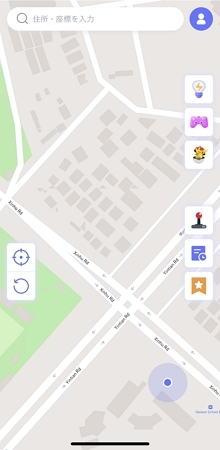
手順 2 検索ボックスをクリックし、変更したい位置を入力して検索します。
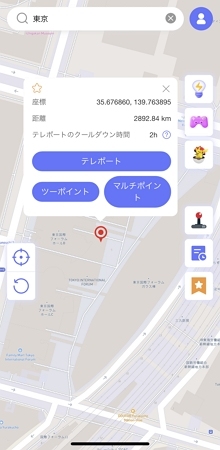
手順 3 初めて使用する方は、以下の設定を行う必要があります:
【Android版】:ソフトの詳しい手順に従い、スマートフォンの開発者モードにアクセスし、「設定」でAnyGoアプリを位置情報模擬アプリとして設定してください。
【iOS版】:ソフトの詳しい手順に従い、説明ファイルをダウンロードしてVPN設定を行ってください。
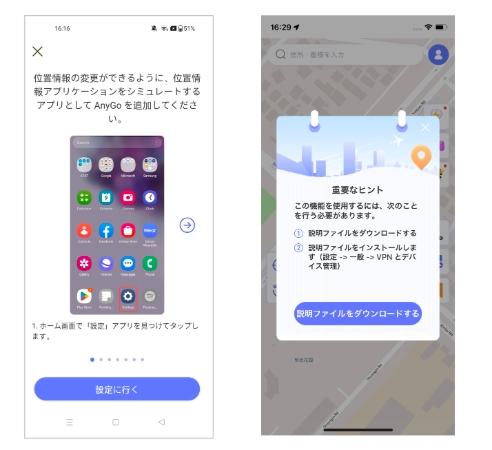
手順 4 設定が完了したら、「テレボート」をクリックすると、現在の位置をすぐに変更できます。
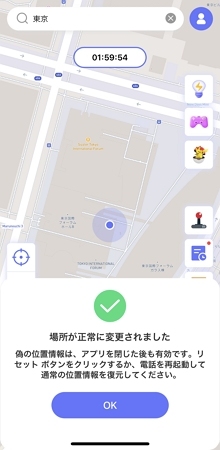
パート4.Fake GPS Locationに関してよくある質問
まとめ
Fake GPS Locationは便利なツールですが、欠点や制限事項があるため、より効率的で安全な代替手段を探す必要があります。この記事で紹介する「AnyGo」は、シンプルで直感的な操作性で、スマホの位置情報を簡単に変更したい初心者に最適です。SNSの位置情報を変更したい、プライバシーを保護したい、あるいはポケモンGOをより手軽にプレイしたいなど、どんな目的であってもAnyGoは最適な選択肢です。
 iToolab AnyGo
iToolab AnyGo